Či už idete po uliciach, porazíte šéfa alebo jednoducho obdivujete výhľad, pri hraní hier PS4 sa môže vyskytnúť veľa skvelých okamihov.
V tomto článku vám teda ukážeme, ako nahrávať a zdieľať svoje hry PS4, aby ste si tieto chvíle mohli znovu prežiť alebo ich poslať svojim priateľom kvôli vychvaľovacím právam.
Zmeňte nastavenia zdieľania a vysielania PS4
Predtým, ako začnete zachytávať hranie hry PS4, musíte sa ubezpečiť, že nastavenia sú prispôsobené tak, ako chcete.

Stlačte kláves zdieľam na ovládači, aby ste vyvolali ponuku Zdieľať. vybrať Nastavenia zdieľania a vysielania.
Tu sú rôzne nastavenia, ktoré sa týkajú snímok obrazovky a vysielania na službách, ako je Twitch (streamovanie je jedným zo spôsobov, ako vyťažte maximum zo svojho PS4 10 tipov na lepšie využitie vášho PS4PlayStation 4 je vynikajúca konzola, ktorá dokáže nielen hrať hry. Tu je návod, ako môžete získať viac zo svojho PS4. Čítaj viac ). Budeme ich ignorovať a zameriavame sa na tie, ktoré slúžia na nahrávanie hier.
Najprv choďte na
Dĺžka videoklipu. Tu si môžete zvoliť maximálnu dĺžku snímok hry. Môžu byť kratšie, ako si vyberiete, ale je to čas, kedy sa zaznamená, ak manuálne nezastavíte snímanie. V predvolenom nastavení je nastavená na 15 minút, ale môžete ísť až o 30 sekúnd alebo až o 60 minút.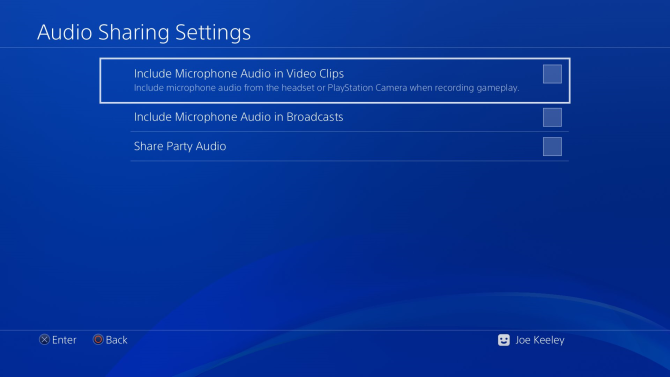
Ďalej choďte na Nastavenia zdieľania zvuku. Tu môžete povoliť alebo zakázať Zahrnúť mikrofón do zvukových klipov. Ak je začiarknuté, pri nahrávaní hry zaznamená zvuk mikrofónu (z náhlavnej súpravy alebo fotoaparátu PlayStation).
Zaznamenajte si svoju hru PS4
Po roztriedení nastavení je čas zaznamenať hranie hry PS4.
K tomu je jedna vráska. Niektoré hry vám nedovoľujú nahrávať časti ani ich časti. Je to na vývojárovi. Obmedzenie nemôžete obísť pomocou predvolených nahrávacích nástrojov PS4. Namiesto toho budete musieť kúpiť špeciálne snímacie zariadenie. Medzi príklady týchto hier patria Yakuza 0, Persona 5 a Tales of Zestiria.
Ak chcete získať pokyny uvedené nižšie, využijeme Galériu digitalizácie. Nájdete ju na domovskej obrazovke PS4. Ak tam nie je, choďte na Knižnica> Aplikácie> Galéria snímania> Spustiť.
Galéria snímania je vynikajúca na správu videí, ktoré ste uložili v minulosti. K mnohým rovnakým nastaveniam však môžete pristupovať aj pomocou zdieľam počas hry, takže ak sa vám zdá, že je rýchlejšia, použite ju.
Teraz začnime nahrávať. Môžete nahrať video s niečím, čo sa chystá alebo čo sa už stalo.
Spustite nahrávanie
Nahrávanie spustíte stlačením tlačidla zdieľam dvakrát. V ľavej časti obrazovky sa zobrazí malé upozornenie, ktoré znamená, že nahrávanie začalo.
Teraz zahrajte hru a všetko, čo uvidíte na obrazovke, bude zachytené. Nahrávanie sa automaticky ukončí po Dĺžka videoklipu nastavenie času je dosiahnuté. Nahrávanie môžete ukončiť aj manuálne stlačením tlačidla zdieľam tlačidlo dvakrát.
Nahrávka sa uloží do programu Capture Gallery.
Uložte záznam niečoho, čo sa už stalo
Nerobte si starosti, ak ste práve urobili niečo úžasné, ale nezaznamenali ste to. PS4 automaticky ukladá posledných 15 minút hrania do svojej pamäte.
Ak chcete túto nahrávku chytiť, podržte stlačené tlačidlo Zdieľať. Nedotýkajte sa ho, pretože záznam vymažete. Ak ho podržíte, otvorí sa ponuka Zdieľať. Po otvorení stlačte Námestie vybrať Uložte videoklip.
Uloží sa to v Galérii snímania.
Upravte svoje herné video PS4
Možno budete chcieť svoju nahrávku upraviť pred zdieľaním so svetom. Môžete to urobiť na samotnej konzole PlayStation 4.
Prejdite do Galérie snímania a vyhľadajte video, ktoré chcete upraviť.
Keď je vybratá, stlačte možnosti na ovládači. Máte tu dve možnosti: Upraviť v SHAREfactory a obloženie.
SHAREfactory je bezplatná aplikácia, ktorú budete musieť stiahnuť a nainštalovať. Aplikácia obsahuje množstvo pokročilých funkcií úprav, ako je napríklad možnosť prekrývať zvukové stopy alebo zábery z webovej kamery vo videu. Môžete tiež použiť motívy, nálepky a text. Ak chcete, aby sa vám úpravy páčili, zvoľte ZDIEĽAŤ.
Ak chcete jednoducho orezať dĺžku videa, vyberte položku obloženie. Pomocou rozbaľovacej ponuky vyberte intervaly úprav. Prejdite cez a stlačte L2 nastaviť počiatočný bod, R2 pre koncový bod stlačte OK raz hotovo.
Zdieľajte svoje hry PS4 na sociálnych sieťach
Svoje video samozrejme budete chcieť zdieľať na sociálnych médiách, aby ste svojim priateľom umožnili vidieť váš záznam.
Ak to chcete urobiť, prejdite do Galérie snímania a zvýraznite video, ktoré chcete zdieľať.

Stlačte kláves zdieľam na ovládači a vyberte sociálnu sieť, s ktorou chcete zdieľať (napr Ty trúbka alebo cvrlikání).
Ak ste to urobili prvýkrát, budete musieť zadať svoje prihlasovacie údaje pre sociálny účet.
Pri odovzdávaní videa postupujte podľa pokynov - každá sociálna sieť má odlišné požiadavky. Napríklad na YouTube môžete nastaviť súkromie videa, zatiaľ čo na Twitteri môžete video sprevádzať popisným tweetom.
Preneste svoje hry PS4 do počítača
Môžete si tiež vziať video PS4 a preniesť ho do svojho počítača. K tomu pripojte USB kľúč alebo externú jednotku do PS4. Upozorňujeme, že zariadenie musí byť naformátované na FAT32 alebo exFAT. Ak potrebujete pomôcť pochopiť tento rozdiel, pozrite si časť náš sprievodca FAT32 vs. exFAT FAT32 vs. exFAT: Aký je rozdiel a ktorý z nich je lepší?Systém súborov je nástroj, ktorý umožňuje operačnému systému čítať údaje na ľubovoľnom pevnom disku. Mnoho systémov používa systém FAT32, ale je to ten správny a existuje lepšia možnosť? Čítaj viac .
Prejdite do Galérie snímania a vyhľadajte video, ktoré chcete preniesť.
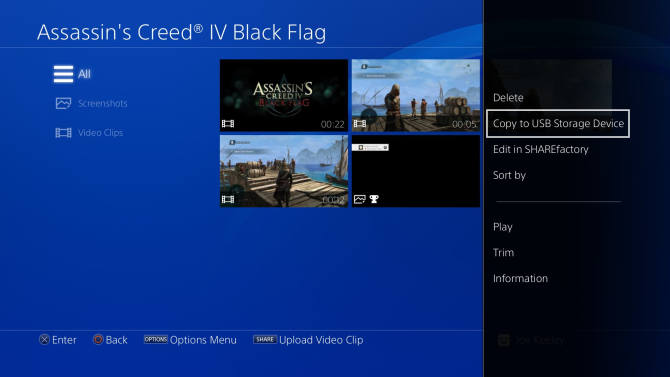
Keď je zvýraznená, stlačte kláves možnosti Tlačidlo. vybrať Skopírujte na úložné zariadenie USB.
Potom vyberte požadované videá X. Keď ste pripravení, vyberte položku Kopírovať> OK.
Po dokončení prenosu pripojte zariadenie k počítaču. Otvorte disk a prejdite na PS4 / SHARE V priečinku nájdete videá oddelené hrou a vo formáte MP4.
Ak chcete, môžete pomocou počítača upravovať videá alebo ich odovzdávať na sociálne médiá; Urob to, čo ti bude ľahšie.
Ak chcete zachytiť skvelé zábery, hrajte skvelé hry
To je všetko, čo potrebujete vedieť o nahrávaní a zdieľaní videohier na vašom PS4. Takže choďte a zaznamenajte tie vzrušujúce momenty!
Potrebujete nahrať nejaké skvelé hry? Potom sa pozrite na náš zoznam najlepší exkluzívni hráči PS4, ktorí dnes hrajú 12 najlepších exkluzívnych PS4, ktoré musíte hraťPS4 sa môže pochváliť úžasnými exkluzívami a každý si zaslúži hrať tituly ako Uncharted 4, God of War a Spider-Man. Čítaj viac .
Zverejnenie provízneho predaja: Nákupom produktov, ktoré odporúčame, vám pomôžeme udržať stránky nažive. Čítaj viac.
Joe sa narodil s klávesnicou v rukách a okamžite začal písať o technológii. Má BA (Hons) v podnikaní a je teraz spisovateľom na voľnej nohe, ktorý rád robí techniku jednoduchou pre každého.
